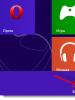Yandex versión actualizada. Cómo actualizar el navegador Yandex: instrucciones paso a paso. Cómo actualizar el navegador Yandex a una nueva versión
Puede usar 2 formas: destructiva y creativa.
Consideremos ambas opciones, siguiendo lo siguiente plan:
Comencemos en orden.
Opción destructiva para actualizar Yandex.Browser
Esta opción se puede describir con palabras de un himno famoso:
"Todo el mundo de la violencia vamos a destruir
Hasta el fondo y luego
Somos nuestros, construiremos un mundo nuevo”.
Esta opción de actualización de Yandex.Browser implica 2 pasos:
- primero elimine la versión anterior del navegador de la computadora (a través de Inicio - Eliminar programas),
- y luego instale la nueva versión desde el sitio oficial de forma gratuita.
El sitio web oficial siempre ofrece la última versión del navegador, por lo que no hay duda de que la última versión se instalará en su computadora.
Sucede que las actualizaciones se instalaron incorrectamente o, por alguna otra razón, el navegador Yandex funciona de manera extraña, no como de costumbre. Ahí es cuando entra la opción de actualización destructiva: elimine el navegador de su computadora y luego vuelva a instalarlo desde el sitio oficial.
Cómo eliminar la versión anterior del navegador Yandex
En Windows 7, para eliminar el navegador Yandex, debe seguir la ruta: Inicio - Panel de control - Programas y características - Desinstalar o cambiar un programa (Fig. 1).
Luego, en la lista de programas instalados en la computadora, debe buscar el navegador Yandex y seleccionarlo con el botón izquierdo del mouse, como se muestra con el número 1 en la Fig. una.
Ahora puede aplicar el comando Eliminar al programa seleccionado, es decir, al navegador Yandex. Para hacer esto, haga clic en el botón "Eliminar" (número 2 en la Fig. 1).
Arroz. 1 Eliminación de la versión anterior del navegador Yandex
Aparecerá la ventana "¿Eliminar el navegador Yandex?", En la que habrá una pregunta "¿Eliminar todas las configuraciones del navegador?".
 Arroz. 2 Resolvemos el problema de guardar la configuración del navegador y luego eliminar el navegador
Arroz. 2 Resolvemos el problema de guardar la configuración del navegador y luego eliminar el navegador Si no necesita la configuración, debe marcar la casilla junto a esta pregunta. En la fig. No hay 2 marcas de verificación, porque Quiero guardar la configuración para no volver a hacerla después de instalar el navegador.
Habiendo resuelto el problema de guardar o eliminar la configuración del navegador, haga clic en el botón "Eliminar" (número 2 en la Fig. 2). Después de unos segundos, aparecerá el mensaje "Yandex.Browser ha sido eliminado".
¿Dónde puedo encontrar la última versión del navegador Yandex?
Después de eliminar la versión anterior del navegador, puede proceder a instalar la última versión desde el sitio oficial:
 Arroz. 3 Descargue el navegador Yandex del sitio oficial
Arroz. 3 Descargue el navegador Yandex del sitio oficial Antes de descargar, verificamos la elección del dispositivo para el que desea instalar el navegador Yandex. En la fig. 3, el número 1 muestra que la versión del navegador para la computadora está seleccionada. Hay versiones para smartphones y tabletas. Haga clic en el botón "Descargar". Dado que la descarga proviene del sitio oficial, no puede haber virus allí.
Después de la descarga, debe instalar un navegador. Para hacer esto, necesita encontrar el archivo de instalación en su computadora. Por lo general, se descarga en la carpeta Descargas. Para encontrar esta carpeta en su computadora, escriba en el menú Inicio, en la barra de búsqueda la palabra: Descargas o Descargas. Y luego en los resultados de búsqueda, donde el título es "Archivos", haga clic en la carpeta encontrada "Descargas".
En esta carpeta, busque el archivo Yandex (yandex.exe), haga clic en él. Aparecerá una ventana de advertencia de seguridad, en la que hacemos clic en el botón "Ejecutar". Y aquí: "Espera, locomotora, no golpees, ruedas" en el sentido de que debes detenerte y pensar en las marcas de verificación.
Si desea utilizar Yandex como navegador predeterminado, la casilla de verificación debe estar frente a la opción "Hacer navegador predeterminado" (número 1 en la Fig. 4). En este caso, el navegador Yandex siempre se cargará y abrirá primero en la computadora, y no en ningún otro navegador.
Pero es mejor eliminar la segunda casilla de verificación frente a la opción "Participar en la mejora de los servicios de Yandex: enviar automáticamente estadísticas anónimas de uso del navegador" (número 2 en la Fig. 4).
 Arroz. 4 casillas de verificación importantes antes de comenzar a usar el navegador Yandex
Arroz. 4 casillas de verificación importantes antes de comenzar a usar el navegador Yandex Habiendo tratado con las casillas de verificación (1 y 2 en la Fig. 4), haga clic en "Comenzar a usar" (número 3 en la Fig. 4). Se comprobará la conexión a Internet y la instalación se completará en unos minutos. Después de la instalación, el ícono del navegador Yandex se puede encontrar en el escritorio de su computadora.
Sin embargo, hay muchas razones por las que una opción de actualización disruptiva del navegador no funcionará. Por ejemplo, con este enfoque, no hay garantía absoluta de que "todo lo adquirido por exceso de trabajo" y guardado en el antiguo navegador Yandex sea igual de familiar y comprensible en la nueva versión instalada desde el sitio oficial.
Por lo tanto, en la mayoría de los casos, es preferible la opción de actualización del navegador creativo.
Versión creativa de actualización de Yandex.Browser
Esta opción implica actualizaciones graduales del navegador a medida que aparecen en el sitio web oficial. Puedes actualizar en dos modos:
- automático,
- manual.
Al actualizar automáticamente el navegador Yandex, me refiero a un "recordatorio" voluntario-obligatorio que puede aparecer cuando ingresa al navegador en forma de banner o enlace con una oferta para actualizar. No lo consideraré, porque todo está claro con él.
Pasemos a actualizar manualmente el navegador. Primero debe comprender si necesita hacer una actualización.
- de acuerdo con la configuración del navegador Yandex (número 1 en la Fig. 5, haga clic en la Fig. 5 para ampliarla),
- en el menú que aparece - por la opción "... Avanzado" (número 2 en la Fig. 5),
- luego, en la opción "Acerca del navegador Yandex" (número 3 en la Fig. 5).
 Arroz. 5 Cómo averiguar la versión del navegador Yandex y si es necesario actualizar
Arroz. 5 Cómo averiguar la versión del navegador Yandex y si es necesario actualizar En la ventana "Acerca de", puede ver la versión del navegador Yandex: 15.2.2214.3645, así como obtener información sobre la necesidad de una actualización. Si hay un botón "Actualizar" (número 1 en la Fig. 6), haga clic en él para instalar la última versión del navegador.
 Arroz. 6 Oferta "Actualizar" el navegador Yandex, desde el cual ... es imposible rechazar
Arroz. 6 Oferta "Actualizar" el navegador Yandex, desde el cual ... es imposible rechazar Después de eso, aparecerá un mensaje: "Yandex se está actualizando". Al final de este proceso, puede hacer clic en el botón del navegador "Reiniciar" (número 1 en la Fig. 7).
 Arroz. 7 La actualización está completa, queda reiniciar el navegador
Arroz. 7 La actualización está completa, queda reiniciar el navegador Después del reinicio, veremos un mensaje alegre que indica que Yandex.Browser se ha actualizado.
 Arroz. 8 El navegador Yandex se ha actualizado, esta es la última versión
Arroz. 8 El navegador Yandex se ha actualizado, esta es la última versión Resumiendo
Para actualizar el navegador Yandex a la última versión, es recomendable utilizar el modo de actualización creativa (es decir, el método de actualización automática o manual).
Y si hay algún problema con el navegador Yandex, vale la pena usar un método de actualización destructivo: primero eliminamos el navegador, luego lo descargamos e instalamos nuevamente de forma gratuita desde el sitio oficial.
Para que el navegador Yandex funcione correctamente, debe actualizarlo a la nueva versión a tiempo. Periódicamente, se lanzan actualizaciones del navegador que se mejoran. En su trabajo, se eliminaron las deficiencias reveladas, los problemas y los errores. Además, con la actualización viene un nuevo diseño optimizado. El navegador Yandex es fácil de usar.
Cómo actualizar el navegador Yandex a una nueva versión
Para actualizar su navegador, siga estos pasos:
- encienda la computadora personal;
- inicie el navegador Yandex;
- haga clic en el icono en la esquina superior derecha, que muestra 3 líneas horizontales;
- en la ventana emergente, seleccione la sección "Avanzado";
- en el menú que se abre, seleccione la función "Acerca del navegador".
- Como resultado de las acciones anteriores, se abrirá una nueva ventana en la que comenzará el proceso de actualización automática del navegador Yandex a una nueva versión.


- A continuación, se abrirá una nueva ventana en la que deberá hacer clic en el botón "Reiniciar". Esto es necesario para completar la actualización del navegador a la nueva versión.


- Después de estas manipulaciones, se abre una página que notifica que el navegador se ha actualizado.


Cómo devolver el diseño anterior después de actualizar el navegador Yandex
Si no le gusta el nuevo diseño del navegador Yandex actualizado, esto se puede arreglar. Para esto necesitas:
- abra el navegador Yandex;
- haga clic en el botón en la esquina superior derecha, que muestra 3 líneas horizontales;
- en la ventana que se abre, seleccione "Configuración";
- haga clic en el botón "Desactivar la nueva interfaz";
- en la ventana analógica emergente, confirme el apagado haciendo clic en el botón "Apagar".


- Después de estos pasos, se abre automáticamente una ventana en la que se le informa que la nueva interfaz está deshabilitada. Y están interesados en saber por qué abandonó el nuevo diseño, para obtener más mejoras. Si su decisión cambia y desea devolver el nuevo diseño, solo tiene que hacer clic en "Habilitar nueva interfaz".


Junto con la actualización del navegador, se descarga una nueva versión de Adobe Flash Player. Cada nueva versión del navegador Yandex está mejorando. Actualizar el navegador Yandex es fácil si sigue estas sencillas manipulaciones. ¡Recuerde que un navegador actualizado oportunamente es la clave para un trabajo exitoso en Internet!
Contenido
Casi todos los programas necesitan actualización. Esto tiene sus ventajas, porque dicho software se modifica: elimina errores antiguos y amplía la lista de funciones. Los navegadores web no son una excepción. ¿Quieres saber cómo actualizar el navegador Yandex a la última versión? El procedimiento tomará un mínimo de tiempo y traerá beneficios. Aquellos a quienes no les gustan las instrucciones escritas deben ver el video: todo se describe y se muestra en detalle en él.
Cómo actualizar el navegador Yandex
Esta sección es para usuarios que ya han instalado este software. La actualización del navegador es gratuita, por lo que vale la pena agradecer a los desarrolladores. No es necesario que busque una nueva versión, ya que los pasos se realizan directamente en el navegador web. La duración del procedimiento depende de la velocidad de Internet, pero incluso con tarifas bajas no llevará mucho tiempo.
¿Cómo actualizar rápidamente el navegador Yandex a la última versión? El algoritmo de acciones es el siguiente:
- Inicie su navegador web y abra una página en blanco. En la esquina superior derecha está el icono de configuración, que parece tres líneas horizontales. Haga clic en él, seleccione la opción "Avanzado", luego "Acerca del navegador Yandex".
- ¿Cómo comprobar la versión del navegador? En la ventana que se abre, notará esta información. Se mostrará la versión actual y la disponibilidad de una actualización manual del navegador web.
- Además, no necesita descargar actualizaciones, solo debe hacer clic en el botón "Actualizar" (si corresponde). No es necesario registrarse.
- El menú de configuración a menudo indica que está ejecutando la última versión del programa. Esto significa que no se requiere ninguna otra acción.
- Volvemos al punto 4. Después de activar la inscripción "Actualizar", el propio sistema buscará y cargará los archivos necesarios en la carpeta (principalmente para la unidad C en Archivos de programa).
- Cuando se complete el proceso, reinicie el programa. Después de esto, las actualizaciones surtirán efecto.
- Si repite los pasos desde el punto 1, encontrará una alerta de que tiene instalado el último desarrollo de navegador web.
Esto completa el conjunto de instrucciones. Este método le permite actualizar el navegador Yandex de forma gratuita sin registrarse. Obtendrá el navegador web más simple, pero no menos progresivo que otros. Entre sus ventajas, cabe destacar la presencia de una línea inteligente (la búsqueda se realiza sin ir a un sitio de búsqueda), el modo Turbo (el programa comprime las páginas, lo que acelera su carga). También me complace que los archivos de Microsoft Word se vean en la ventana de Yandex, y que el sistema de administración de marcadores y pestañas sea muy conveniente.
Cómo instalar el último navegador Yandex

Si decide cambiar su navegador web, la siguiente información será útil. Ingrese la consulta "descargar el navegador Yandex a la computadora" en el cuadro de búsqueda. Vaya al primer sitio desde el problema: el oficial. Inmediatamente se le ofrecerá la versión actual del programa. En la misma página, decide el tipo de software: para Windows o Mac. Haga clic en el botón "descargar" y espere a que finalice la descarga.
Luego proceda a instalar el navegador web: ejecute el archivo "Yandex.exe", seleccione la carpeta donde se almacenarán los archivos de instalación y haga clic en la inscripción "Comenzar a usar". El resto de los pasos son intuitivos. Una vez que se complete la instalación, se le pedirá que importe las configuraciones de Opera. El procedimiento lleva varios minutos. Cuando se complete la instalación, el programa se abrirá y estará listo para usar.
¿Necesito actualizar el navegador Yandex a la última versión? Ciertamente necesario. Hay una alta probabilidad de que la nueva versión sea más rápida y estable.
Por cierto, una gran cantidad de usuarios lo usan hoy. Está en segundo lugar, justo detrás de Chrome.
Más recientemente, Mozilla Firefox celebró el campeonato; hoy todo ha cambiado. Se sienta en la cuarta posición y las posibilidades de recuperar lo perdido no se notan.
Puede actualizar el navegador Yandex a la última versión en una computadora o computadora portátil con Windows 7, Windows, 8 o Windows 10 de muchas maneras, incluso hacerlo automáticamente en el futuro.
Describiré tres opciones: todas están en ruso, gratis, sin registro. Todo lo que necesitas es el internet que tienes.
Actualice a la última versión del navegador Yandex a través del programa
Yo uso este método todo el tiempo, así que voy a empezar con él. Se encuentra en el programa de actualización de software.
Hay varios, solo que casi todos, a excepción de UpdateStar premium, solo buscan e indican lo que necesita actualizar.
Realmente hay un inconveniente: el programa se paga, o más bien se paga la versión premium. Hay una versión gratuita, pero solo busca y te dice lo que necesita tu intervención.
Actualice a la última versión del navegador Yandex manualmente
Si está buscando cómo actualizar el navegador Yandex, lo instaló a través del llamado instalador completo.
Luego, nada se hace automáticamente y todo debe hacerse de forma independiente (descargar e instalar). Sin embargo, veamos ahora.
Inicie el navegador Yandex y haga clic en el ícono de las "tres rayas" en la parte superior. Luego coloque el cursor sobre la palabra "adicional". Aparecerá una nueva pestaña. Seleccione y haga clic en la línea "acerca del navegador Yandex".
 Se abrirá una nueva ventana y verás lo que necesitas.
Se abrirá una nueva ventana y verás lo que necesitas.
 Además, no hay mucho que escribir. Cuando haga clic en "actualizar", la descarga de la última versión comenzará inmediatamente.
Además, no hay mucho que escribir. Cuando haga clic en "actualizar", la descarga de la última versión comenzará inmediatamente.
Descargar el navegador Yandex actualizado
Esta opción le solicita que descargue la versión actualizada para que la última versión siempre se instale automáticamente.
Hay un instalador especial al final de esta entrada. Puede eliminar el navegador Yandex que está instalado actualmente e instalar el instalador desde este gestor de arranque. Buena suerte.
Desarrollador:
Yandex
sistema operativo:
XP Windows 7, 8, 10
Interfaz:
ruso
Yandex.Browser es estable, pero a veces puede ser necesario reiniciarlo debido a varios eventos. Por ejemplo, después de realizar cambios importantes, el complemento se bloquea, se congela por falta de recursos, etc. Si periódicamente se encuentra con la necesidad de reiniciar el navegador, es recomendable conocer diferentes métodos de reinicio, ya que en determinadas situaciones pueden ser más útiles. que el método estándar.
Reiniciar el navegador web puede ser útil para el usuario en diferentes situaciones:
- Finalización de la instalación correcta de la actualización;
- Aplicar configuraciones que requieran reiniciar el programa;
- El navegador se congela y no responde a las acciones del usuario;
- Trabajo incorrecto de Yandex.Browser;
- Yandex.Browser carga mucho el sistema.
Según el motivo que provocó la necesidad de reiniciar, el método para realizar esta acción puede ser diferente.
Método 1: cerrar la ventana
Yandex.Browser, como cualquier otro programa que se ejecuta en una computadora, obedece las reglas generales para administrar una ventana. Por lo tanto, puede cerrar el navegador de forma segura haciendo clic en la cruz en su esquina superior derecha. Después de eso, queda reiniciar el navegador a través del acceso directo.
Método 2: combinación de teclas
Algunos usuarios manejan el teclado más rápido que el mouse (especialmente si se trata de un panel táctil en una computadora portátil), por lo que en este caso es mucho más conveniente cerrar el navegador presionando las teclas al mismo tiempo. Alt+F4. Después de eso, puede reiniciar el navegador web con los pasos habituales.
Método 3: Administrador de tareas
Este método generalmente se usa si el navegador se congela y no quiere cerrarse con los métodos enumerados anteriormente. Llame al administrador de tareas presionando las teclas al mismo tiempo Ctrl + Mayús + Esc y en la pestaña "Procesos" encontrar el proceso "Yandex (32 bits)". Haga clic derecho sobre él y seleccione "Quitar tarea".

En este caso, Yandex cerrará por la fuerza su trabajo y, después de unos segundos, podrá volver a abrirlo como de costumbre.
Método 4: Comando del navegador
Esta opción ayuda no solo a cerrar el navegador para abrirlo manualmente, sino a reiniciarlo. Para hacer esto, en cualquier pestaña, abra la barra de direcciones e ingrese allí navegador://reiniciar y luego haga clic en Ingresar. El navegador web se reiniciará solo.

Si es reacio a escribir manualmente este comando cada vez, puede crear, por ejemplo, un marcador, haciendo clic en el cual se reiniciará el navegador. Para hacer esto, expanda el submenú a través del menú. "Marcadores" E ir a Administrador de marcadores o simplemente presione el atajo de teclado Ctrl+Mayús+O.

Haga clic derecho en un espacio vacío en la parte principal de la página y seleccione "Añadir marcador".

Escriba un nombre arbitrario y pegue el comando mencionado anteriormente en el campo apropiado.

Ahora puede reiniciar el navegador haciendo clic en el marcador creado ubicado en el panel.

Método 5: Instalar la extensión
Para los usuarios que, en el curso de ciertos trabajos en una PC, necesitan reiniciar automáticamente el navegador después de un tiempo determinado, puede usar una extensión del navegador, por ejemplo, Time Restart Reloaded o cualquier otra. El principio de su acción es similar, y consideraremos el principio general de operación.